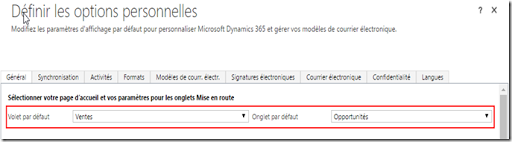L’objectif de cet outil est de permettre aux administrateurs système de contrôler, d’activer et de désactiver les options personnelles pour chaque utilisateur car ils n’y ont pas accès via le CRM.
Exemple d’un cas particulier : Une nouvelle mise en place d’un processus avec envoi d’email dont l’expéditeur est le propriétaire des enregistrements.
Les principales options modifiables (Celles dont j’ai eu le plus besoin d’utiliser cet outil) sont les suivantes :
- General
- Default Pane : Choix du module par défaut (Ventes, Marketing, etc…) au chargement du CRM
- Default tab : Choix de l’entité ou du composant lié au module ci-dessus par défaut (Tableau de bord, Activités, Comptes, Contacts, etc…)
- Records per page : Choisir le nombre d’enregistrements visibles sur une page ou dans une recherche
- Show Startup Pane : Avoir ou non la page de présentation CRM (Popup) à l’ouverture du CRM
- Email Settings
- Allow Emails on my behalf : Donne l’autorisation au CRM et aux autres utilisateurs d’envoyer des emails à partir du compte utilisateur cible (Voir exemple ci-dessus)
- Track email messages : Détermine la stratégie de suivi des activités depuis Outlook pour les emails
- Privacy
- Error Notifications : Mettre en place l’envoi automatique des erreurs à Microsoft évite d’avoir les popups d’erreurs standards sui s’ouvre de manière intempestive.
- Languages
- UI Language : Modifie la langue par défaut de l’utilisateur
Les autres options restent bien sûr configurables. Je les décrierai un peu plus tard.
Pour utiliser le User Settings utility, il faut ouvrir la XrmToolBox et se connecter à une organisation. Cliquer sur le nom de l’outil pour l’ouvrir.
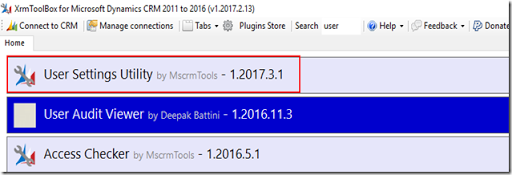
Pour charger les utilisateurs de votre CRM ,cliquer sur Load Users and settings.

La liste de tous les utilisateurs sont chargés dans l’outils. Vous pouvez les trier en cliquant sur la liste déroulante View.
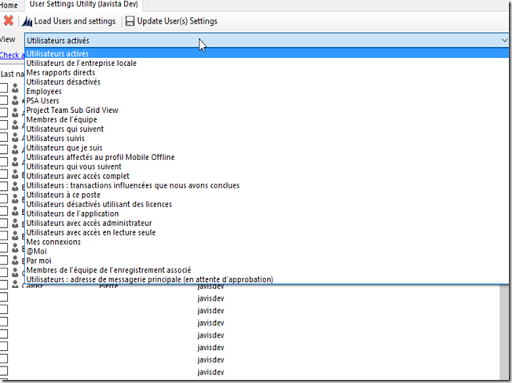
Pour modifier les options des utilisateurs, sélectionner le ou les utilisateurs cibles, choisir ensuite les options à modifier et leur valeur puis cliquer sur Update User(s) Settings.
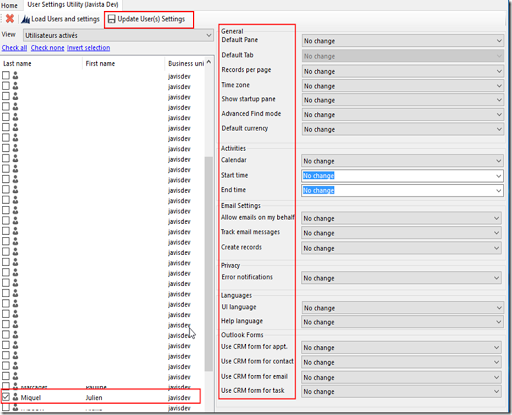
Attendre la fin de l’update. Les modifications sont appliquées dans le CRM pour les utilisateurs sélectionnés.
A titre d’exemple, voici un scénario pour lequel cet outil est indispensable.
En tant que Directeur commercial, je souhaite que tous mes commerciaux accède par défaut à leur liste d’opportunités ouvertes.
(Pour ce scénario, nous admettons que la vue par défaut de l’entité Opportunité est Mes opportunités ouvertes)
Charger les utilisateurs du CRM et sélectionner les utilisateurs qui font partis de votre équipe commerciale.
Choisir ensuite dans Default Pane et Default Tab, choisir les valeurs SFA (module Vente) et nav_oppts (Entité Opportunité).
Cliquer ensuite sur Update User(s) Settings pour appliquer les modifications.
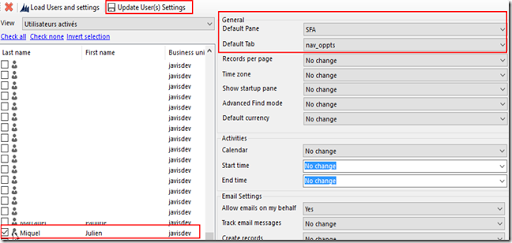
Suite à la mise à jour des options (Le cas de mon profil dans cet exemple), voici le résultat dans le CRM :
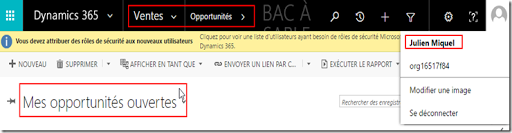
Mes options personnelles ont bien été modifiées :